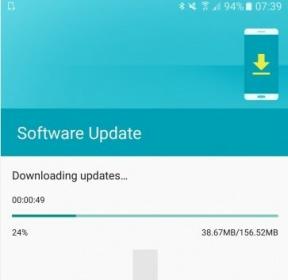Nem metode til at rodfæste Oukitel K9 ved hjælp af Magisk [Ingen TWRP nødvendig]
Rooting Smartphone / / August 05, 2021
Hvis du bruger Oukitel K9 eller planlægger at købe den, er denne guide noget for dig. Hvis du er en avanceret bruger eller en udvikler, der tilpasser, flash-filer ganske ofte og nu vil rodfæste din enhed, skal du følge denne vejledning korrekt. Her i denne artikel vil vi dele med dig Nem metode til at rodfæste Oukitel K9 ved hjælp af Magisk [Ingen TWRP nødvendig]. Vi bruger Magisk ved at lappe stock-boot-billedfilen og blinke til enhedens bootpartition. Derudover har vi også delt downloadlink, installationstrin, krav osv.
Når vi taler om specifikationerne, har Oukitel K9 en 7.12-tommer IPS LCD-skærm med en skærmopløsning på 1080 x 2244 Pixels. Det er drevet af MediaTek Helio P23 MT6763T, 64-bit processor kombineret med 6 GB RAM. Telefonen pakker 128 GB intern hukommelse med understøttelig lagringsstøtte på 256 GB via microSD-kort. Kameraet på Oukitel K9 leveres med et dobbelt 12MP + 5MP bagkamera med dual-LED dual-tone flash og 16MP frontkamera til selfies. Det understøttes af et ikke-aftageligt 6000 mAh lithium-polymerbatteri. Oukitel K9 har også en fingeraftrykssensor på bagsiden.
Du skal downloade den patchede billedfil fra Magisk Manager og blinke den manuelt. For at gøre dette skal din enheds bootloader først låses op. Ved at rodfæste din enhed får du en superbruger eller administratoradgang på dit system og subsystem. Så du kan nemt tilpasse, ændre eller redigere systemfiler / apps efter dine præferencer. Lad os se på processen til Root Oukitel K9 ved hjælp af Magisk.
Indholdsfortegnelse
- 1 Hvad er rodfæstelse?
- 2 Fordele ved rodfæstelse:
-
3 Trin til rod på Oukitel K9 via Magisk
- 3.1 Download lager-ROM og udpak boot-billedet
- 3.2 Forudsætninger:
- 4 Trin til udpakning og patch-boot-billede ved hjælp af Magisk
-
5 Trin til installation af det patchede opstartsbillede på Oukitel K9
- 5.1 Trin til at kontrollere den systemløse rodadgang på din enhed
Hvad er rodfæstelse?
Rooting for Android-enhed betyder adgang til rodmappen på dit Android-mobilsystem. Det giver dig superbrugeradgang som administrator til at bruge din enhed over et Android-undersystem og systemapps. Det ligner meget jailbreaking. Uden at rodfæste dit Android-håndsæt kan du ikke ændre / redigere / slette systemfiler eller apps let. De fleste af de avancerede brugere eller udviklere udfører root-adgang til tilpasninger og ændringer. Dette er ikke nødvendigt, hvis du er en normal bruger.

Selvom forkert rodfæstning undertiden også kan blokere din enhed eller annullere din enhedsgaranti (hvis relevant). Men det giver dig superbrugerens magt og adgang til at ændre eller redigere systemindstillinger, temaer, ikoner, installere andre modfiler, Xposed-moduler og mere.
Lad os nu se på fordelene ved rooting.
Fordele ved rodfæstelse:
- Du kan få adgang til alle filer på din Oukitel K9, selv de filer, der findes i telefonens rodmappe.
- Du kan øge ydeevnen på din enhed ved at overklokke.
- Ved at rodfæste kan du øge batteriets levetid ved at underklokke enheden.
- Afinstaller Bloatware på Oukitel K9.
- Du kan blokere annoncer i alle applikationer som enhver browser, YouTube, pop op-annoncer, annoncer, der kan springes over.
- Ved Rooting Oukitel K9 kan du se, redigere eller slette enhver systemfil i rodmappen.
- Du kan installere understøttelsen af Xposed Framework og Xposed-modulet.
Trin til rod på Oukitel K9 via Magisk
Først og fremmest skal du låse op bootloader på Oukitel K9. Når du har gjort det, kan du fortsætte med de næste trin nævnt nedenfor.
Ansvarsfraskrivelse:
Hvis du låser op for enhedens bootloader og installerer root, annulleres enhedens garanti (hvis relevant). Bootloader-oplåsningsprocessen sletter også alle enhedens interne data. Så sørg for at tage en komplet sikkerhedskopi af enhedsdata først, inden du gør noget. Vi er hos GetDroidTips er ikke ansvarlige for nogen form for bootloops eller crash eller nogen skade på din enhed, mens / efter at have fulgt denne vejledning. Fortsæt på egen risiko.
Bemærk venligst:
- Efter rooting kan det muligvis annullere telefonens garanti.
- Rooting blokerer de officielle OTA-opdateringer.
Download lager-ROM og udpak boot-billedet
Du skal downloade alle de nødvendige filer og værktøjer fra nedenstående links.
Download links:
- Download ADB og Fastboot-værktøjet på din pc (Windows/Mac).
- Oukitel USB-drivere - Download og installer på din computer.
- Hent Oukitel K9 lager-ROM. (Påkrævet)
- Download andre drivere: Mediatek VCOM-drivere eller MTK USB-drivere
- Download og installer SP Flash-værktøj på din pc.
- Hent Magisk Manager
Når du har downloadet den nøjagtige firmwarefil baseret på enhedens modelnummer, kan du udtrække boot.img-filen for at lappe den via Magisk manager-appen.
Forudsætninger:
- Denne vejledning er kun til Oukitel K9-modellen. Forsøg ikke det på andre enheder.
- Sørg for at tage en komplet sikkerhedskopi af enhedsdataene (ingen rod).
- Oplad din enhed op til 50% i det mindste for en jævnere proces.
- Du skal bruge en Windows / Mac PC / Laptop og et USB-kabel.
- Det er et must at låse enhedens bootloader op.
Trin til udpakning og patch-boot-billede ved hjælp af Magisk
- Først og fremmest skal du downloade og udpakke ROM'en til din pc.
- Vedhæft din enhed via USB-kabel og kopier kun boot.img-filen fra den udpakkede mappe til din enhedslager
- Start Magisk Manager. Når der vises en popup, der beder om at installere Magisk, skal du vælge INSTALLERE og vælg installer igen.
- Trykke på “Patch Boot Image File”.

- Naviger til intern lagring, og vælg telefonens bootbillede, som du overførte tidligere.
- Vent et par sekunder. Magisk begynder at lappe boot-billedet.
- Når opstartsbilledet er blevet patchet, skal du kopiere “Patched_boot.img” fra det interne lager og udskift det i ADB fastboot-ekstraheret ROM-mappe på din pc.
Nu kan du følge det andet trin for at blinke den patchede boot-billedfil.
Trin til installation af det patchede opstartsbillede på Oukitel K9
Tjek nedenstående link for en komplet guide til, hvordan du installerer det patchede opstartsbillede på enhver MediaTek-enhed.
Vejledning til installation af patch-boot-billede på MediaTek-håndsætBemærk venligst:
Hvis ovennævnte metode ikke fungerer på din Ergo V551 Aura, så prøv at gøre det via ADB & Fastboot-metoden.
ADB Fastboot-metode
- Vi antager, at du allerede har downloadet ADB & Fastboot-værktøjet fra ovenstående link.
- Uddrag nu ADB fastboot-værktøjet, og flyt derefter det patchede opstartsbillede til den samme mappe.
- Hold Skift-tasten nede, og højreklik på musen for at åbne kommandovinduet.
- Indtast derefter følgende kommando, og tryk på enter-knappen for at blinke “Patched_boot.img” Sådan installeres Magisk og rod på din Android-enhed:
fastboot flash boot patched_boot.img
- For enheder med A / B-partitionssystem skal du bruge følgende kommandoer og trykke på enter:
fastboot flash boot_a patched_boot.imgfastboot flash boot_b patched_boot.img
- Udskift venligst [patched_boot.img] med navnet på den startbilledfil, du downloadede, efterfulgt af .img-udvidelsen.
- Den blinkende proces begynder. Når du er færdig, skal du skrive følgende kommando og trykke på enter:
genstart af fastboot.
- Du er færdig. God fornøjelse!
Trin til at kontrollere den systemløse rodadgang på din enhed
- Download og installer Magisk Manager-app APK-fil på din enhed, og åbn den normalt.
- For at kontrollere, at du har aktiveret den systemløse rod på din enhed, skal du kontrollere toppen af skærmen. Hvis du ser alle indstillinger med et grønt afkrydsningsmærke, betyder det, at du med succes har rodfæstet din enhed og omgået SafetyNet-funktionen.

Det er det. Vi håber, at denne vejledning er nyttig for dig, og at du har aktiveret rootadgang på din enhed. Hvis du har spørgsmål, er du velkommen til at spørge i kommentarerne nedenfor.
Jeg er teknisk indholdsforfatter og fuldtids blogger. Da jeg elsker Android og Googles enhed, startede jeg min karriere med at skrive til Android OS og deres funktioner. Dette fik mig til at starte "GetDroidTips". Jeg har afsluttet Master of Business Administration ved Mangalore University, Karnataka.
![Nem metode til at rodfæste Oukitel K9 ved hjælp af Magisk [Ingen TWRP nødvendig]](/uploads/acceptor/source/93/a9de3cd6-c029-40db-ae9a-5af22db16c6e_200x200__1_.png)